~A4デバイス(iPhone 3GS・iPhone 4・iPod touch 4G)限定ですが、iOS 6.1.3でも仮脱獄は今まで通り可能です。今回はSn0wbreezeを使用して仮脱獄を行ってみました。
元々SHSHさえあれば「~A4デバイス」は完全脱獄が出来るバージョンへも復元が出来るハズなのですが、Cydiaが取得してくれていたiOS 6.0~6.1.2 SHSHのAPTicket部分に問題が発生していた影響で、iOS 6.1.3にしか復元が出来なくなってしまったデバイスが存在します。
そこで、iOS 6.1.3で仮脱獄だけでも・・・ということで、Sn0wbreezeを使ってみるというのも一つの手かもしれません。
注意
この記事に書かれている行為は、危険な作業も含みます。どのような自体になっても自分で解決できる能力と、全ての事柄を自己責任で実行出来る方のみ読み進めてください。
使用可能デバイス
- iPhone 3GS
- iPhone 4
- iPod touch 4G
準備
Sn0wBreeze ダウンロード
【Sn0wbreeze – iH8sn0w.com】
上記サイトへアクセスし、下部にある『sn0wbreeze』のリンクからダウンロードが可能です。
.NET Framework のインストール
Sn0wBreezeを使用するには.NET Frameworkが必要です。
未インストールの方は先にMicroSoftの公式ページからダウンロード、インストールをしておきましょう。
【.NET Framework 4】
ファームウェア の ダウンロード
ブラウザ環境によっては拡張子が《 zip 》になってしまう場合があります。 もし《 zip 》になってしまっていたら手動で《 ipsw 》へと書き換えてください。また、ファームウェアは解凍しては駄目な物ですので、解凍しないようにしてください。
| iPhone 3GS | iPhone2,1_6.1.3_10B329_Restore.ipsw |
|---|---|
| iPhone 4 | iPhone3,1_6.1.3_10B329_Restore.ipsw |
| iPod touch 4G | iPod4,1_6.1.3_10B329_Restore.ipsw |
Step 1:CFW の 作成
- ダウンロード&解凍したSn0wbreezeを起動しましょう。
説明文が出ますので『OK』をクリックして閉じ、画面右下の『矢印』をクリックで進めます。
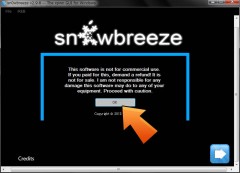
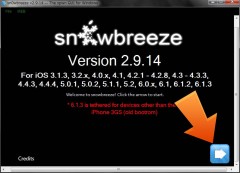
- iOS 6.1.3ファームウェアを選択します。自身のデバイスにあった物を選択しましょう。
先にファームウェアをダウンロードしてある場合は左側の『Browse for an IPSW』から選択、まだの場合は右側の「Download iOS Firmwares」からダウンロードする事も可能です。例:iPhone 4 + iOS 6.1.3であれば「iPhone3,1_6.1.3_10B329_Restore.ipsw」を選択
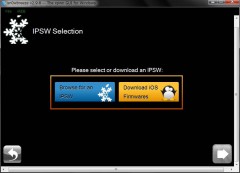

- すぐにファームウェアの解析が始まります。解析が完了したら画面右下部分の『矢印』をクリックして進めてください。
続いてモード選択なのですが、今回は最新版であるiOS 6.1.3なので『Expert Mode』を使用していきます。ですが、もしSHSHを組み込みたいのであれば『iFaith Mode』を選択し、ファームウェアとデバイスに合ったSHSHを選択してください。

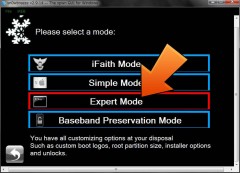
- 続いてカスタムファームウェアの設定になります。基本的にそのままでも大丈夫ですが、確認の意味でも一通り見ていきましょう。『General』を選択し画面右下の『矢印』をクリックしてください。
特に、《Activate The iPhone [Hacktivate]》のチェックを通常は外して下さい。チェックが付いたままですとSIMを入れても通話等が出来ません。この機能が必要なのは正常なSIMが無くアクティベート出来ない方のみです。
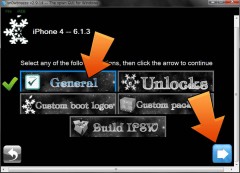
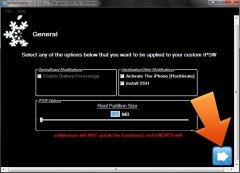
- 設定が完了しましたら『Build IPWS』を選択し画面右下の『矢印』をクリックでCFW作成に入りましょう。
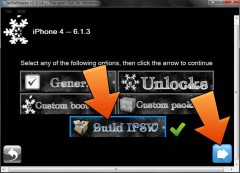
- 作成が開始されると「パックマンやらない?」とオススメされます。重いので止めておきましょう。「No Thanks. I’ll stick to the spinner.」で拒否します。
あとはCFWの完成まで待機です。パソコンのスペックにもよりますが、5~10分程度で作成が終了するかと思います。作成されたCFWはデスクトップに保存されます。ファイル名は選択したSHSHやファームウェアによって変動しますが、sn0wbreeze_iPhone_4-GSM-6.1.3-10B329の様な形です。
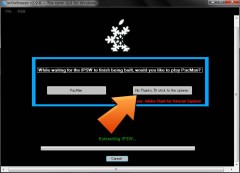
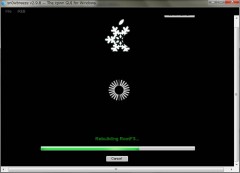
Step 2:復元
作成したCFWを使って復元するにはPwned DFUモードに入る必要がありますが、特に難しい事はなく、指示通りに通常のDFUモードへ入る方法を実行すると大丈夫です。
Sn0wBreeze でPwned DFUへ入る
デバイスをUSB接続し、電源をオフにしておきます。画面下のStartをクリックすると、PwnedDFUモードへ入るための手順が開始されます。
ちなみに、Sn0wbreezeを起動後、画面左上の「iREB」メニューをクリックすれば、いつでもこの作業を開始することが出来る様になっています。
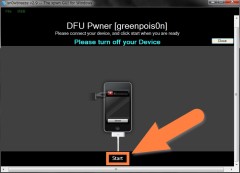
- 5秒後より手順を開始します。
最初の手順はホームボタンとパワーボタンの同時押しです。

- 10秒間ホームボタンとパワーボタンを同時に押し続けて下さい。

- パワーボタンのみ離します。
ホームボタンはそのまま押し続けます。


- 押し続け、画面に反応があれば成功です。ボタンを離して頂いて大丈夫です。
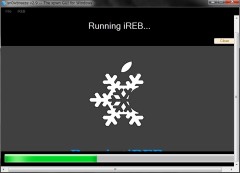
- ウィンドウが出現したらOKをクリックし、iTunesを起動しましょう。
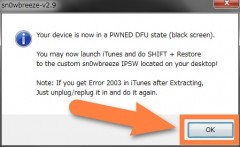
iTunes で 復元
- iTunesを起動するとすぐに復元を促すログが出現します。OKで閉じましょう。

- iTunesから復元作業を行います。iTunesの復元ボタンを下記のキーを押しながらクリックしてください。
Win:『Shift + クリック』
Mac:『Option + クリック』
復元に使用するファームウェアの選択画面が出現しますので、先ほどSn0wBreezeで作成したCFWを選択します。選択すると復元が開始されますので完了まで待ちましょう。
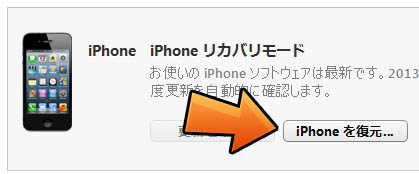
Step 3:iBooty(JustBoot)
今回は仮脱獄ですので、この作業は再起動するたびに毎回行う必要があります。
- CFWを作成すると一緒にデスクトップに「iBooty-for-6.1.3」フォルダが生成されます。 その中にある『iBooty.exe』を起動しましょう。
接続されている目的のデバイスを画面右下の『Select your iDevice』から選択します。 選択すると出現する『Start』ボタンをクリックするとDFUモードへ入る手順が開始されます。手元にデバイスを持ってきたらボタンをクリックしましょう。
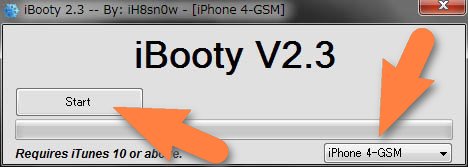
- 5秒後より手順を開始します。
最初の手順はホームボタンとスリープボタンの同時押しです。
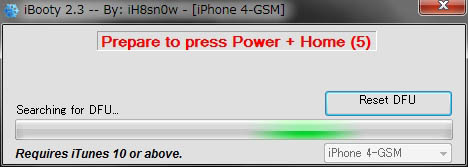
- 10秒間ホームボタンとスリープボタンを同時に押し続けて下さい。
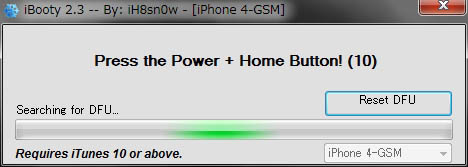
- スリープボタンのみ離し、ホームボタンはそのまま押し続けます。
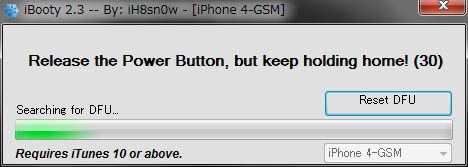
- 画面に反応があれば、ボタンを離していただいて大丈夫です。
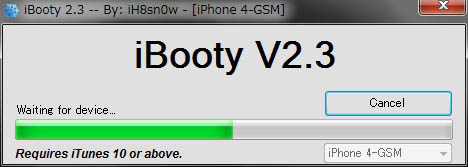
後は待っているとデバイスが再起動しますので、起動すれば完了です。
〆
いつも通り問題無く仮脱獄が環境できました。SHSHに問題が発生し、iOS 6.1.3にしか復元が出来なくなってしまった場合にも、とりあえず仮脱獄までは可能と言う事ですね。
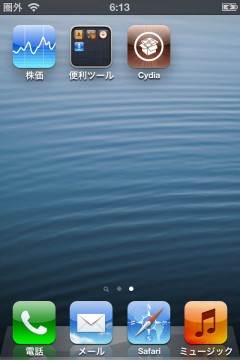
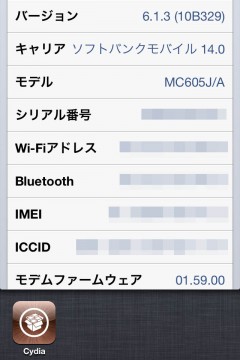


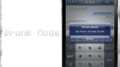
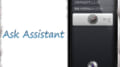
コメント
itunesを開いて、復元を押したらipodソフトウェア更新プログラムがダウンロードされたんですが、このままでいいのでしょうか?
iTunesから復元作業を行います。iTunesの復元ボタンを下記のキーを押しながらクリックしてください。
Win:『Shift + クリック』
Mac:『Option + クリック』
↑これちゃんとやりましたか?
Win:『Shift + クリック』
Mac:『Option + クリック』
という部分を間違いなく行ってください。そのままクリックしてしまいますと、最新版へ復元となってしまいます。
だめでした・・・。
エラーが起きて
iOS 6.1.3は既にSHSHの発行が停止しています。iFaithModeにてiOS 6.1.3 SHSHを組み込んだ物をご使用になられましたでしょうか?
5.のiBoot V2.3の画面になってからは、どれくらい時間がかかりますか?
復元してiBootyをやるとitunesにて異変が見られます
その症状は復元のところのようです
どういうことですか?????
詳しい状況が分からないのですが、「復元のところ」というのは具体的にどのような事でしょうか?
エラー11が発生して復元不可だったところ、
御ブログの「iTunes 11.1 ではCFWを使った復元でエラーが発生… & iTunes 11.0.5 に戻す方法」でiTunesをダウングレードしたらすんなり成功。
やっぱりiPhone脱獄/ダウングレード関連は御ブログが頼りになります。
お世話になっております
sn0wbreezeにて、sn0wbreeze_iPhone_3GS-6.1.3-10B329_oldbootrom にて復元したところ、復元は終了するも iPhone は再起動されません(リカバリモードのまま)
また、sn0wbreeze_iPhone_3GS-6.1.3-10B329 にて復元すると、エラー 3194 。
hostsの確認も行いました。
他に手はありますでしょうか??
きちんとPwnedDFUモードに入れていてもその状況であれば、iFaithModeにてSHSHを組み込んだ状態で実行してみてください。
お世話になっております
アドバイス通りに iFaithMode にて、仮脱獄完了できました
適切なアドバイスありがとうございます
あと、SHSH取得時に4.1のSHSHも取得できるようなのですが、これを使えば4.1にバージョンダウンできるということでしょうか??
そして、4.1にて脱獄もできるということなのでしょうか??
何度もこの話は上がっていると思いますが、アドバイス頂けたらと思います
3GSに関してはiOS 4.1 SHSHが未だにAppleから発行され続けていますので、ダウングレードすることは可能です。また、脱獄も可能です。
お世話になっております
アドバイス、理解しました
ひとまず、613 仮にて、海外出張に行ってまいります
目的としては、sim フリー化が達成できましたので、満足している次第です
ありがとうございます
復元時にエラーが出てしまうので教えて下さい。
sn0wbreezeにて、sn0wbreeze_iPhone_3GS-6.1.3-10B329_oldbootrom にて復元しようとした所、復元されずにエラー3194が出て来てしまいます(リカバリモードのままです)
iPhone4のios6.1.3で、shshは未取得の状態です。
simカードはアクティベート用のものです。
もしかして、shshを取得していないとこの仮脱獄は成功しないものだったのでしょうか?
shsh未取得での方法はないもでしょうか?
よろしくお願いいたします。
追記です
Step2の復元で選択しているSFWはsn0wbreeze_iPhone_4-GSM-6.1.3-10B329でした。
誤記してしまいすいませんm(_ _)m
Hostsファイルをリセットしても同じエラーが出てしまいます…。
ifaith-v1.5.9でのshsh取得ではios7.0.3のものになってしまいました。
iPhone 4の場合はSHSHが無ければ最新バージョン以外へ復元することは不可能となります
御返信ありがとうございます。
shshの抜き出しが可能になるまで待つことにします。
上記の手順通りに進めていきステップ2の復元もエラーなくできたのですが
ステップ3のiBooty-for-6.1.3フォルダがデスクトップ上に存在していません
PC内で検索しても出てきませんでした
どうしたらいいでしょうか?
もう一度CFWを作り直しても出てこない場合は、Redsn0wにてiOS 6.0ファームウェアを選択後、JustBootで代用してみてください
すみません、Sn0wbreeze 2.9.14で作成した6.1.3のCFWでもiPhone4のベースバンド維持は可能ですよね?
はい、Sn0wbreezeで作成したCFWはそうなります
いまさらですが、
iPhone4 iOS6.1.3(BB1.59.00維持)で、Ultrasn0w 1.2.8やUltrasn0w Fixer 6.1を色々ためしてみましたが、
どうしてもアンロックが成功せず、安定して電波をうまく掴めません。
(一瞬キャリア名が出ることがありましたが、すぐに圏外に変わってその状態で落ち着く)
iOS6.xではUltrasn0wでのアンロックは諦めるべきでしょうか?